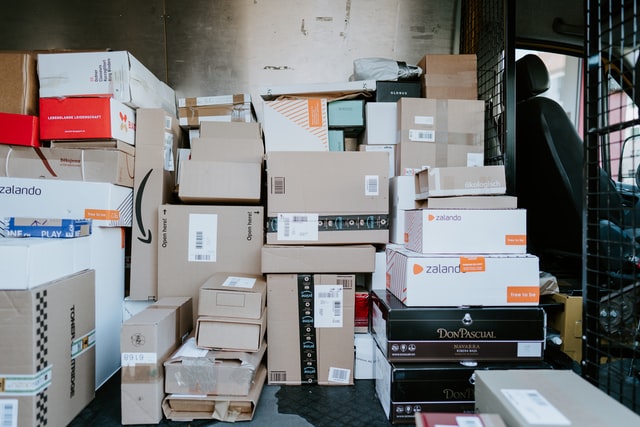Les codes-barres Amazon peuvent être un sujet déroutant pour les vendeurs, ce qui n’est pas surprenant, car il y a tellement de types différents et beaucoup d’informations qui peuvent être difficiles à rassembler.
Pourquoi les produits ont-ils besoin de codes-barres ?
Chaque produit vendu a besoin d’un code-barres afin de l’identifier et de l’enregistrer dans une base de données.
Pensez à votre Walmart local (ou Tesco au Royaume-Uni) où chaque produit doit être scanné avant que vous ne payiez. Il y a une raison à cela !
Certains vendeurs Amazon devront acheter leurs propres codes-barres, s’ils créent des produits de marque propre (comme les vendeurs de marques de distributeur).
D’autres vendeurs ne devront se préoccuper que des codes-barres spécifiques à Amazon, comme les FNSKU, s’ils revendent des produits qui ont déjà des codes-barres (comme les grossistes).
Codes-barres universels
EAN = Numéro d’article européen
Les numéros d’article européens, alias numéros d’article internationaux, ou codes à barres EAN, sont similaires aux UPC, sauf qu’ils comportent 13 chiffres au lieu de 12. Un chiffre est ajouté au début du code EAN pour indiquer le pays d’émission ou le type de vente au détail. Tout comme les CUP, chaque code-barres EAN est unique pour un produit.
UPC = Code universel des produits
Les UPC sont utilisés sur les produits vendus dans les magasins de briques et de mortier et en ligne dans le monde entier. Prenez à peu près n’importe quel produit chez vous, et vous verrez probablement un UPC sur lui ou sur son emballage.
Chaque UPC comporte 12 chiffres et est unique à un seul produit. Il est donc facile d’identifier ce produit lorsque le code à barres est scanné ou consulté.
La loi exige d’ajouter un code à barres CUP unique pour chaque produit que vous vendez. Mais, si vous avez 500 unités du même produit, vous n’avez pas besoin de 500 UPC différents – vous n’en avez besoin que d’un seul, et ce même UPC va sur chacune des 500 unités.
Les codes à barres que seul Amazon utilise
Aujourd’hui, Amazon vend presque tous les produits que vous pouvez imaginer et plus seulement des livres. Il n’est donc pas surprenant que la société ait créé ses propres codes-barres internes – ASIN, FNSKU et SKU. Ces codes-barres réservés à Amazon sont utilisés à des fins internes telles que la gestion des stocks, l’expédition, etc.
ASIN = Amazon Standard Identification Number.
Un ASIN est automatiquement attribué à une annonce Amazon lors de sa création. C’est pourquoi de nombreuses personnes font référence aux annonces et aux ASIN ou vice versa. Les ASIN comportent 10 chiffres alphanumériques et commencent toujours par « B0 ». Les ASIN sont le moyen utilisé par Amazon pour identifier une annonce ou un produit sur son site.
FNSKU = Fulfillment Network Stock Keeping Unit.
Le FNSKU est un acronyme pour Fulfillment Network SKU ou Fulfillment Network Stock Keeping Unit. Le FNSKU est le moyen par lequel Amazon identifie un produit comme étant unique au vendeur qui l’a envoyé au centre de traitement Amazon.
Cet identifiant unique est attribué à chaque produit traité par un centre d’exécution Amazon. Le FNSKU est imprimé sur les étiquettes des produits. Lorsque le FNSKU et l’ASIN correspondent, cela indique à Amazon que les articles sont des stocks communs sans autocollants.
SKU = Stock Keeping Unit.
Une unité de gestion des stocks (SKU) est un numéro unique utilisé pour identifier un article facturable dans l’inventaire d’une entreprise. En utilisant ces combinaisons de chiffres et de lettres, les entreprises peuvent suivre les quantités qu’elles ont en stock, et elles peuvent gérer les stocks efficacement grâce à des systèmes informatisés, plutôt que de devoir tout suivre manuellement.
Les SKU’s sont généralement uniques aux entreprises où elles sont utilisées. Cela signifie qu’un produit identique peut avoir des numéros différents s’il est manipulé et vendu par différentes entreprises.
Comment obtenir un code-barres à partir d’Amazon Seller Central ?
Allez sur la page Étiqueter les produits :
- Sélectionnez votre envoi dans la page Expédition.
- Dans la colonne Articles, saisissez le nombre de produits pour lesquels vous avez besoin d’étiquettes.
- En bas de la page, cliquez sur Imprimer les étiquettes.
- Une image pdf sera créée que vous pourrez envoyer à votre fournisseur.